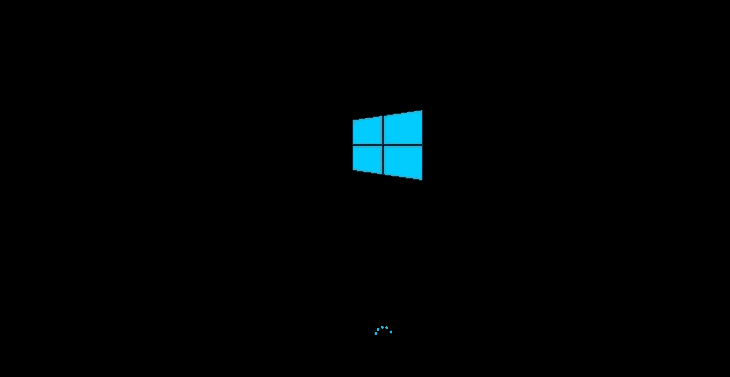Para aquellos de ustedes que instalaron Windows 10 en su computadora, es posible que también tengan la Opción de desinstalación en el arranque función, que es otro menú de inicio que aparece cuando reinicia el sistema operativo Windows 10. Encontrará más información sobre esta función y también sobre cómo desinstalarla en la guía a continuación.![La opción de desinstalación en el arranque Qué es, cómo deshacerse de él [Windows 10]](https://expertosenlinea.com.ar/wp-content/uploads/2022/12/1671102759_602_Como-eliminar-la-opcion-Desinstalar-al-arrancar-en-Windows-10.png)
Esta función de selección de arranque le ofrece la posibilidad de eliminar por completo el sistema operativo Windows 10, así como otras opciones. Si espera aproximadamente 30 segundos en este menú de inicio, su sistema operativo Windows 10 se iniciará automáticamente con normalidad. Afortunadamente para nosotros, no muchos usuarios de Windows están interesados en este menú de inicio y desaparecerá con la próxima versión nueva de Windows 10.
Desinstalación de Windows 10 en el arranque: deshacerse de él
Eliminar Desinstalar al arrancar en CMD
Si desea eliminar esta función de arranque, puede hacerlo muy fácilmente siguiendo las líneas a continuación.
- Desde la pantalla de inicio de su sistema operativo Windows 10, comience a escribir lo siguiente: «cmd» sin las comillas.
Nota: Otra forma de acceder a la ventana del símbolo del sistema es moviendo el cursor del mouse hacia el lado superior derecho de la pantalla y haciendo clic con el botón izquierdo en la función «Buscar». En el cuadro de búsqueda, escriba «cmd» sin las comillas. - Una vez finalizada la búsqueda, haga clic con el botón derecho en el icono «Símbolo del sistema».
- En el menú que aparece, deberá hacer clic izquierdo o tocar la función «Ejecutar como administrador».
Nota: Haga clic con el botón izquierdo o toque el botón «Sí» si aparece un mensaje de Control de cuentas de usuario que le indica que permita el acceso. - En la ventana del símbolo del sistema, escriba lo siguiente: bcdedit /tiempo de espera 0.
- Presione el botón «Enter» para ejecutar el comando.
- Una vez finalizado el proceso, escriba lo siguiente en el símbolo del sistema: «Salir» sin las comillas.
- Presione el botón «Entrar» en el teclado.
- Ahora reinicie su sistema Windows 10 y verifique si su opción de desinstalación en el arranque aparece ahora.
Otros métodos para eliminar Desinstalar en el arranque
Puede deshabilitar Desinstalar en el arranque eliminando los archivos antiguos del sistema operativo almacenados en la carpeta Windows.OLD. Abra una nueva ventana Ejecutar o simplemente escriba %unidaddelsistema% en el menú Inicio para ir al Disco local. Busque la carpeta Windows.OLD.
Otra forma rápida de eliminar Desinstalar en el arranque es ejecutar el Liberador de espacio en disco. Vaya a Inicio, escriba ‘Limpieza de disco’ y haga doble clic en el primer resultado para iniciar la herramienta. Seleccione el disco que desea limpiar y elija Instalaciones anteriores de Windows cuando se le da la opción.
Recuperar la función de desinstalación en Windows 10
- De nuevo en la pantalla de inicio escribe lo siguiente: “cmd”.
- Haga clic con el botón derecho en el icono «Símbolo del sistema».
- En el menú, haga clic izquierdo o toque la función «Ejecutar como administrador».
- Ahora en la ventana del símbolo del sistema escribe lo siguiente: bcdedit /tiempo de espera 1.
- Presione el botón «Entrar» en el teclado.
- Ahora, después de que el proceso haya terminado, escriba lo siguiente en el símbolo del sistema: «Salir» sin las comillas.
- Presione el botón «Entrar» en el teclado.
- Reinicie su sistema Windows 10 y verifique si esta función de desinstalación se está ejecutando nuevamente.
Importante: Si desea desinstalar el sistema Windows 10, deberá asegurarse de tener las contraseñas de las cuentas que usaba en el sistema operativo Windows anterior. En algún momento, el proceso de desinstalación le pedirá que ingrese su contraseña.
Importante 2: Si actualizó alguna aplicación para que sea compatible con la versión de Windows 10, tenga en cuenta que si vuelve al sistema Windows 8.1 o Windows 8, las aplicaciones no funcionarán. Así que asegúrese de actualizar sus aplicaciones a la versión de Windows que está utilizando.
Importante 3: Si ejecuta la función «Actualizar» o la función «Restaurar» en Windows 10, la opción de arranque también se deshabilitará o podría romperse, lo que le impediría usar el sistema anterior de Windows con normalidad. Entonces, si desea recuperarlo, deberá colocar nuevamente el medio de instalación con la versión de Windows que desea ejecutar y reinstalarlo, pero asegúrese de marcar la opción que le indica que debe conservar sus archivos personales.
Así que ahí lo tienen amigos, ahora tienen toda la información necesaria para usar correctamente la opción de desinstalación en el arranque disponible en el sistema operativo Windows 10. Si tiene otras preguntas adicionales, háganoslo saber en la sección de comentarios a continuación y lo ayudaremos más con este tema.
HISTORIAS RELACIONADAS PARA CONSULTAR: